この度iPhoneのバックアップに使用していたiMac(2010年)では、もう認識することが出来なくなってしまったので…(;’∀’)
WindowsのメインPCにて、バックアップを取ろうと思ったんですよね
iTuneのiPhoneバックアップ先は固定
Cドライブが現在、もう容量がキッツキツなので、12miniと13mini(それぞれ128GB)のバックアップなど、到底無理wwwww
私のメインPCって、SSDの256GB。Windows10(元はWin7だったのをバージョンアップ)が入ってる
これにシステムとかいろいろとソフトだのなんだの入ってるから、すでに容量80%は使用済み(;^_^A
しかし、iTuneのiPhoneのバックアップ先って、固定なわけですよ。
そんなん別にPC買うか、課金してiCloudに保存するしかなくなるじゃないか的な( ;∀;)
(ちなみに今まで写真動画は、USB直付けでデータ吸いだして管理していたので、iTuneは使ってなかった)
で、調べてみると、どうもちょっといじれば、保存先を変えれるらしいというのが分かったので、設定してみることに
謎の言葉、シンボリックリンク
Windowsのショートカットの一種みたいな感じなんですかね。
「iPhone」「バックアップ変更」「Cドライブ」とかで検索すると出てくるので調べてみると…

まぁ、CドライブのiTuneの保存先に、変更したい保存先のショートカットを指定してあげて、指定先のフォルダにデータ保存させるような流れでしょうか。
設定がちょっと面倒な感じではありますが、出来ることは分かったので設定していきましょう。
iTunesのiPhoneの保存先
はい。まずはこれを調べます。
固定で決まってるので探すのは容易。
C:\Users\「ユーザ名」\AppData\Roaming\Apple Computer\MobileSync\Backup
ユーザ名は各PCにて違うので確認してください。
で、
今度は移行先(保存させたいフォルダ)フォルダを作成します。任意の場所でokです。
私はFドライブがそこそこ空きがあったのでそれで設定していきます。
場所は「F:\iphone backup」にしました。安直(‘ω’)。
で、コマンドプロンプトを起動
(コマンドプロンプトはWindowsマークのキー+Rキーで「ファイル名を指定して実行」
中の入力画面で「cmd」と入力してでもok)
おまじないみたいに、
mklink /d “C:\Users\ユーザ名\AppData\Roaming\Apple Computer\MobileSync\Backup” “F:\iphone backup”
と入れます
青い線のところは個人でバックアップ先にしたいフォルダ先を入力してください
で。
入れてみたら…
↓こんなエラー…(´・ω・`)
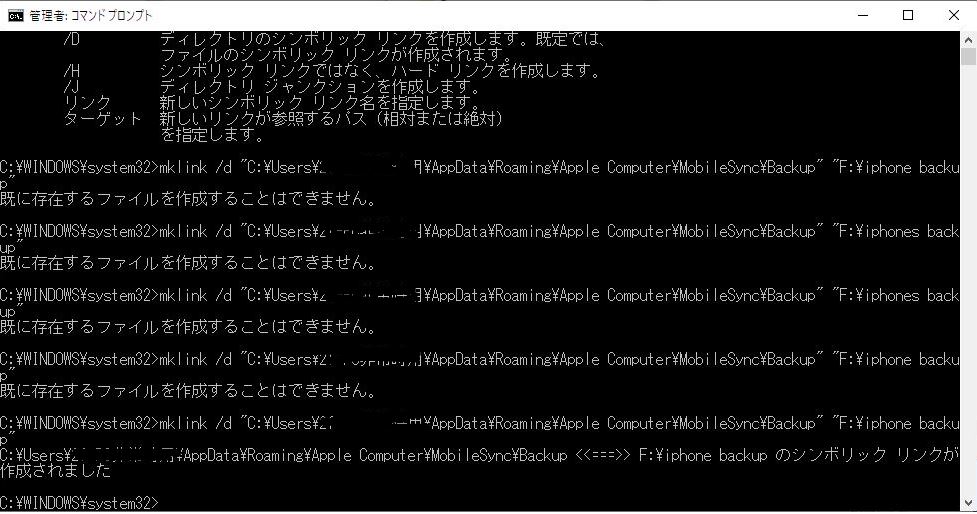
既に存在するファイルを作成することはできませんエラーからの無事作成
(´・ω・`)ショボーン
なんでやー、て調べてみると、理由は安直だった

「もうそのフォルダあるやん。なんでまた作ろうとするよー」
と、文句言われていました^^;
なので、Cドライブの方のback upフォルダを消してもう一度実行したら、
(同じ画像でアレですが一番下のところですね)
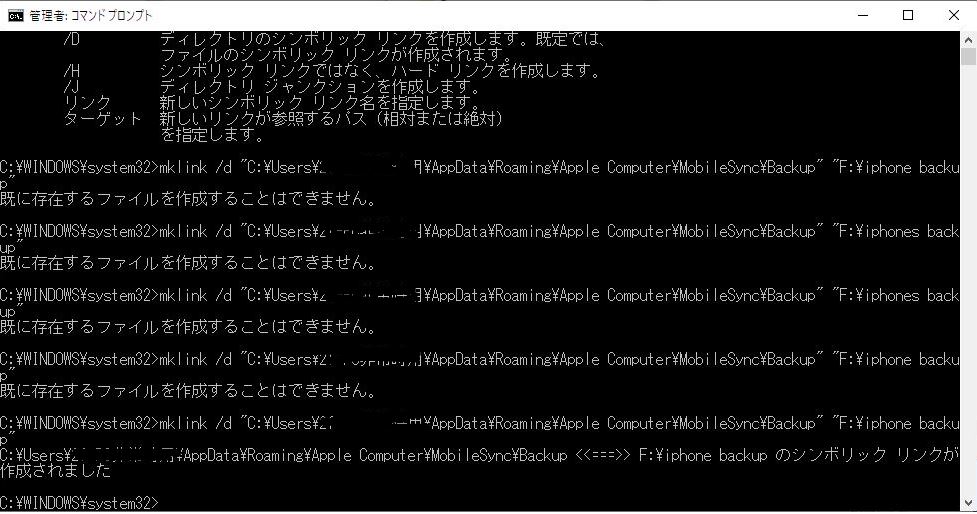
無事にリンク作成されました。
一安心(^O^)
成功するとショートカットみたいなアイコンが表示される
ちなみに、元バックアップフォルダを確認すると…
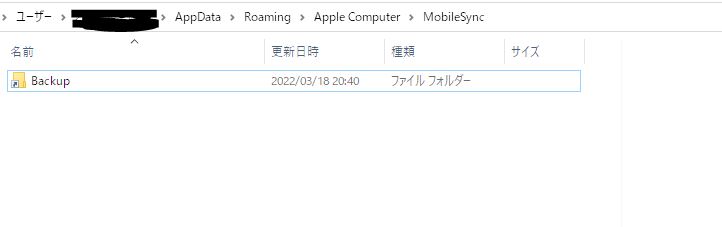
ちょっとショートカットっぽいアイコンが表示されてます
これがシンボリックリンクです
プロパティで確認すると…
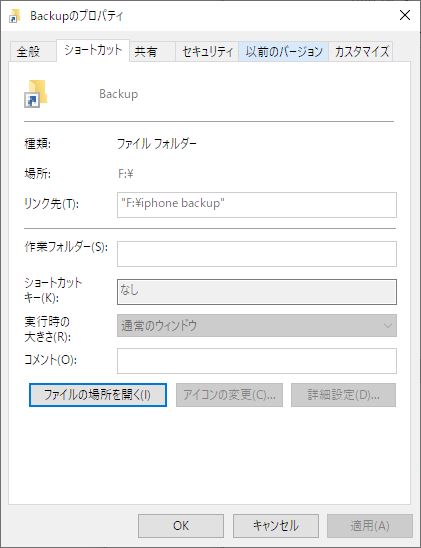
リンク先が、自分が設定したFドライブのところに設定されています。
これでCドライブの容量気にせずにバックアップが取れますです。はい。
無事に設定できてよかったー
こちらも参考にさせてもらいました
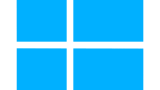

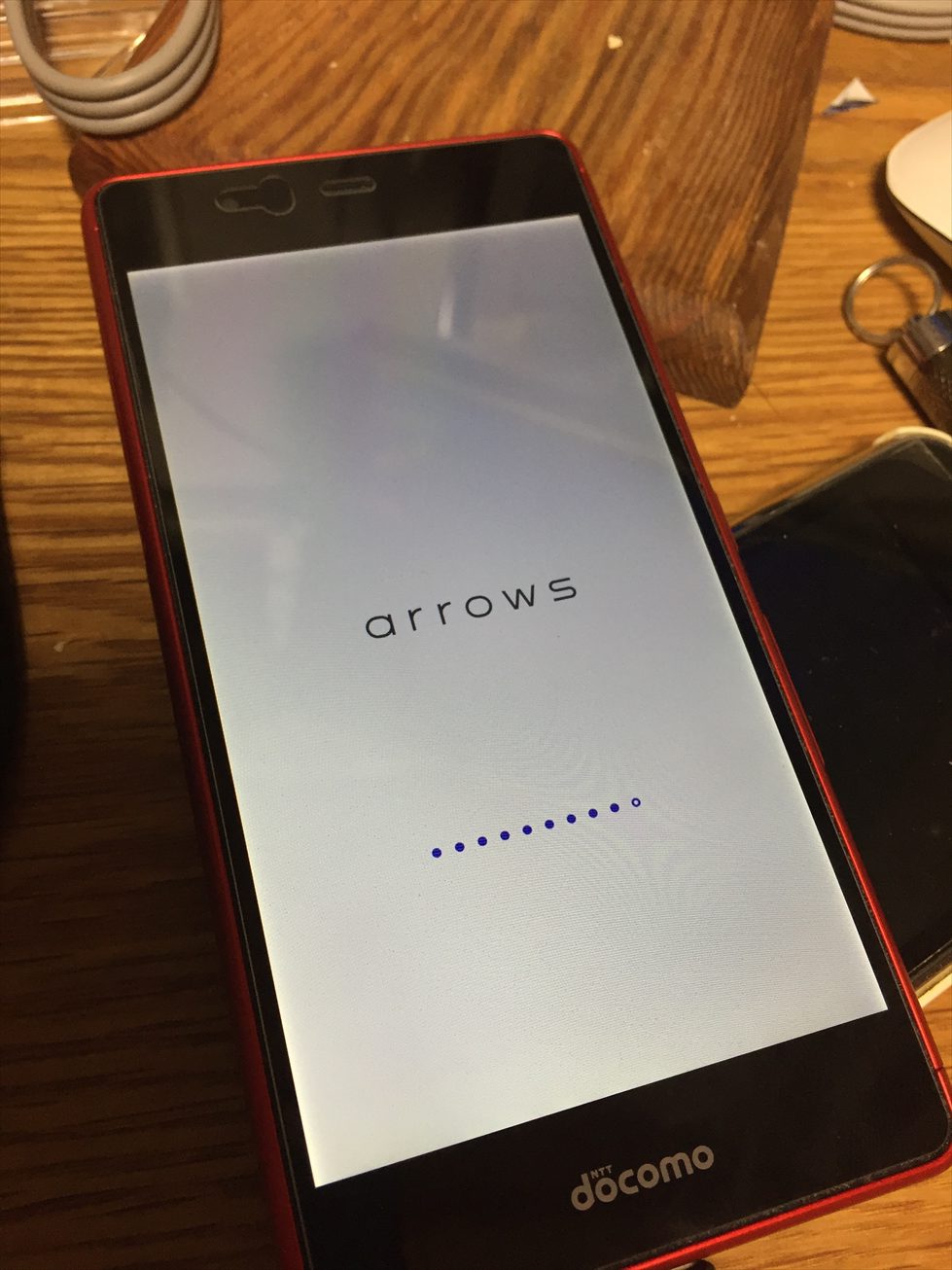
コメント
同様の状況で同じところを繰り返しておりましたが、この記事に救われました!